Směrovač jakoby z jiného světa ukazuje budoucnost tohoto oboru
Směrovače neboli routery ještě nedávno připomínaly krabice, které v domácnostech budily hrůzu. Už jen nastavování mnoha uživatelům ježilo vlasy, jen když si představili, že musejí připojit toto zařízení a vybudovat si svoji domácí síť. Jiní si zase vůbec nedokázali představit, co je při vytváření malé domácí sítě čeká, a někteří svěřili tuto činnost svým „chytřejším" kamarádům. Propojení s počítačem, zadávání adres do webového prohlížeče, nastavování spousty pro běžné uživatele nesmyslných údajů, se kterými se ještě nikdy nesetkali. Seznamování se moderním světem komunikací bylo pro někoho složité. Tak tomu je teď konec. Všechny nastavení provedete pomocí dotykové obrazovky přímo ze směrovače. To tu ještě nebylo.
Pokud jste ještě nedávno do své digitální domácnosti dostávali signál internetu pomocí směrovače a přes Wi-Fi, zcela jistě jste toto zařízení měli ukryto před zraky návštěv a především své manželky, protože ještě nedávno vypadalo jako „pravé" elektronické zařízení. Čouhaly z něj antény, vedlo do něj hned několik drátů, a přestože v poslední době výrobci preferovali elegantní odění těchto zařízení do černé barvy, někoho rušilo neustále poblikávání diod, kdy to v domácnosti vypadalo jako v malé atomové elektrárně.

Tak tomu je konec, protože přichází směrovač (router) TP-Link AC 1900 Touch Screen Wi-Fi Gigabit Router Touch P5. A abychom to měli za sebou, jeho cena je kolem 5.600 korun. Čouhají z něj sice antény, ale nic na něm nebliká a elegantnímu zařízení s prohnutou zajímavě řešenou horní stěnou dominuje barevný displej s 11centimetrovou úhlopříčkou (4,3 palce). Ten slouží k obsluze tohoto přístroje, ale také k zobrazování údajů, jako jsou třeba hodiny nebo fotografie.
S obrazovkou
Podle mého soudu jde o naprosto revoluční zařízení, které usnadní připojení k internetu i těm největším neznalcům a umožní jim nastavovat vše snadno - a to hned s pomocí obrazovky. A ještě něco. Na obrazovku je možné vyslat i svůj vybraný obrázek, takže směrovač, který ještě nedávno vypadal jako strašidlo, dnes může na obrazovce vystavovat třeba analogové či digitální hodiny.
Prostě a jednoduše: je tu zařízení, které má špičkové parametry, co se týče rychlosti připojení domácích zařízení - připomeneme si dále -, a snadnosti obsluhy, se kterou jste se ještě nikdy nesetkali.
A pokud vám informační technologie nic neříkají a třeba od O2 ke službě O2 TV jste nafasovali modem Zyxel, pak vám přeji upřímnou soustrast. Nastavování tohoto modemu připomíná nastavování atomové ponorky. Neosobní a spartánská menu, které sice profesionálové chválí a dokážou s nimi vše nastavit, ale běžní uživatelé na ně koukají jak píchlí puci. To je dnes odstrašující případ zařízení, které jakoby snad do roku 2016 ani už nepatřilo.

Naproti tomu společnost TP-Link je progresivní firma, která u nás dokázala nejen pokořit dlouho vedoucího soka v oblasti komunikací pro domácnosti, totiž společnost D-Link, ale odstavila na vedlejší kolej i další firmy typu Zyxel a třeba i Netgear.
A tady si neodpustím jednu malou poznámku. Tyhle firmy velmi „promyšlenou politikou" v naší republice přišly o dlouho budovaná čelní místa v prodejích a zájmu třeba poskytovatelů internetu. Například tím, že zde zrušily své oficiální pobočky a přesunuly je z úsporných důvodů třeba do Polska, Maďarska i jiných států. A protože manažerští hoši z Polska a Maďarska mají - ve vší úctě jiné starosti, než je nějaká Česká republika - výsledek se brzy dostavil. Vše totiž začalo fungovat na „delší lokty" a tyto firmy skutečně ušetřily na dovozech zařízení do České republiky a tím pádem také ušetřily i na podílu na prodejích v této malé republice, která je ale pro jiné velmi zajímavá. Stojí za to držet tady podporu prodejů a vymýšlet nové věci, které zvyšují zájem kupujících o taková nová zařízení. I když tu máme hustou síť distributorů, kteří zařízení tlačí na trh, připomínky operátorů a montážníků od poskytovatelů služeb se těžko dostávají k výrobci. Není tady totiž ucho, které by jim naslouchalo, a dokázalo s výrobcem vykomunikovat třeba některá softwarová vylepšení firmwaru zde prodávaných zařízení. Inu, úspory typu, „ať to stojí, co to stojí" se sokům TP-Linku určitě „vyplatily". K velké radosti lidí z TP-Linku, který má zatraceně dobře našlápnuto a jehož výrobky jsou mezi poskytovateli internetu velmi oblíbené.
TP-Link je štikou, který si díky promyšlené politice a neuvěřitelně rychlému uvádění novinek na náš trh zde vybudoval pozici, kterou mu mohou bývalí výše jmenovaní mastodonti už jen závidět.
Příkladem takového produktu, který budí zájem lidí, je třeba právě dnes recenzovaný směrovač TP-Link Touch 5.
Jak se to dělalo dřív
U mnoha směrovačů mnoha firem jste měli přiložen návod k rychlé instalaci. Většinou to spočívalo v jeho připojení k napájení adaptérem k elektrické síti, propojení ethernetovým kabelem s modemem (u dodávky dat pomocí kabelového nebo telefonního operátora) nebo s výstupem z napáječe mikrovlnného pojítka. Zadáním adresy typu 192.168.x.y, kde x velmi často bývalo 0 nebo 1 a stejně tak i y (kromě Zyxelu, který vždy měl vše jinak), do vašeho webového prohlížeče. Pak jste v menu většinou hledali Quick Settings, kde jste pak nastavili, že jste v České republice a někdy i časové pásmo. Po zodpovězení několika otázek, kterým jste nerozuměli (ale dobrý operátor pro vás měl předem připravené odpovědi na vlastním lístečku nebo vám je nadiktoval na zákaznické lince), a zadání několika čísel, které mnohdy nebyly výherními čísly, se vám podařilo směrovač donutit k činnosti a další nastavování třeba Wi-Fi, jejího zabezpečení a tak dále pak končilo bolestí hlavy s hadrem na hlavě a výkřiky o hrůzách, které jste museli vytrpět, abyste se doma připojili nositelným zařízením k bezdrátové síti.
Pro někoho duchařina, pro jiné, kteří nastavování už několikrát provedli, rutina, a pro opravdové znalce síťového modelu ISO pak naprostá hvízdačka. To bylo ovlivňování a nastavování směrovače v minulých letech. S pomocí počítače nebo notebooku, kam jste museli vždy na začátku připojit ethernetový síťový kabel a tím nastavení započít. Jinak to nešlo.
A jak to nyní dělá TP-Link
Zjednodušeně řečeno, k nastavení směrovače (routeru) už nepotřebujete připojovat počítač kabelem ke směrovači, všechna nastavení totiž provedete za pomoci dotykové obrazovky a několika ikon na ní rozmístěných.

 U novinky TP-Linku máte dotykovou obrazovku, která vám v základním režimu ukazuje, v jakých pásmech komunikují sítě a jak se tyto sítě jmenují. Přesunutím této obrazovky doleva pak získáte přístup k obrazovkám ne nepodobným těm, co znáte ze svého chytrého mobilního telefonu či tabletu. Tato obrazovka buď nezobrazuje nic - a pod ní svítí modrý pruh, indikující funkci přístroje -, nebo zobrazuje například hodiny, tlačítko Home se pak nachází pod nimi. Z toho jste usoudili, že tlačítko Home najdete mezi obrazovkou a asi deseticentimetrovým modrým pruhem, indikujícím, že směrovač je plné práci. Tlačítko Home vám pak aktivuje už zmíněnou úvodní obrazovku, kdy jejím odsunutím vlevo získáte absolutní přístup ke všem menu, která potřebujete obsluhovat.
U novinky TP-Linku máte dotykovou obrazovku, která vám v základním režimu ukazuje, v jakých pásmech komunikují sítě a jak se tyto sítě jmenují. Přesunutím této obrazovky doleva pak získáte přístup k obrazovkám ne nepodobným těm, co znáte ze svého chytrého mobilního telefonu či tabletu. Tato obrazovka buď nezobrazuje nic - a pod ní svítí modrý pruh, indikující funkci přístroje -, nebo zobrazuje například hodiny, tlačítko Home se pak nachází pod nimi. Z toho jste usoudili, že tlačítko Home najdete mezi obrazovkou a asi deseticentimetrovým modrým pruhem, indikujícím, že směrovač je plné práci. Tlačítko Home vám pak aktivuje už zmíněnou úvodní obrazovku, kdy jejím odsunutím vlevo získáte absolutní přístup ke všem menu, která potřebujete obsluhovat.
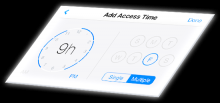 Pokud jste „kdysi" obsluhovali rozvíjející se menu, nastavení bylo sice možné, ale provedení těchto menu vůbec neodpovídalo duchu dnešní doby. Před tím, než jste se ale k takovému menu dostali, museli jste do webového prohlížeče zadat již výše zmíněnou (pro někoho naprosto nesmyslnou) adresu, skládající se ze čtyř tečkou od sebe oddělených čísel v rozsahu 0-255. Tak pracuje intranet (vaše malá domácí síť) a tak jste mohli ovlivňovat směrovač. To samozřejmě můžete provádět i nadále také, ale nemusíte. Všechny nastavení provádíte pomocí dotykové obrazovky na směrovači. Pokud to ale chcete provádět tak, jak jste byli zvyklí, musíte směrovač propojit s počítačem síťovým (ethernetovým) kabelem, znovu opakuji.
Pokud jste „kdysi" obsluhovali rozvíjející se menu, nastavení bylo sice možné, ale provedení těchto menu vůbec neodpovídalo duchu dnešní doby. Před tím, než jste se ale k takovému menu dostali, museli jste do webového prohlížeče zadat již výše zmíněnou (pro někoho naprosto nesmyslnou) adresu, skládající se ze čtyř tečkou od sebe oddělených čísel v rozsahu 0-255. Tak pracuje intranet (vaše malá domácí síť) a tak jste mohli ovlivňovat směrovač. To samozřejmě můžete provádět i nadále také, ale nemusíte. Všechny nastavení provádíte pomocí dotykové obrazovky na směrovači. Pokud to ale chcete provádět tak, jak jste byli zvyklí, musíte směrovač propojit s počítačem síťovým (ethernetovým) kabelem, znovu opakuji.

 A dovolím si říci, že nastavování pomocí vestavěného displeje jde mnohem snadněji a přehledněji, než v případě rozbalujících se menu v prohlížeči. Nastavování je mnohem snazší a intuitivnější pomocí ikon, než přes webové rozhraní. Při výběru jakékoli změny - tedy při výběru ikony - po předchozí aktivaci menu tlačítkem Home vždy musíte zadat k ověření administrátorské heslo. A pokud vyberete nějaké zajímavé (ne jméno vaší manželky nebo typické administrátorské heslo admin), máte jistotu, že se vám do směrovače nikdo nepovolaný nepodívá a nebude v něm provádět nečekané změny.
A dovolím si říci, že nastavování pomocí vestavěného displeje jde mnohem snadněji a přehledněji, než v případě rozbalujících se menu v prohlížeči. Nastavování je mnohem snazší a intuitivnější pomocí ikon, než přes webové rozhraní. Při výběru jakékoli změny - tedy při výběru ikony - po předchozí aktivaci menu tlačítkem Home vždy musíte zadat k ověření administrátorské heslo. A pokud vyberete nějaké zajímavé (ne jméno vaší manželky nebo typické administrátorské heslo admin), máte jistotu, že se vám do směrovače nikdo nepovolaný nepodívá a nebude v něm provádět nečekané změny.
Tento směrovač se stává i zajímavým bytotvorným a designovým prvkem, který můžete používat třeba i jako hodiny. Nic na něm nebliká (což ale zarytým síťařům bude zcela jistě vadit), ale ťuknutím do některých ikon a dalšími volbami získáte další přehled o stavu připojených zařízení. Menu mají logiku a šmrnc.
Dvě pásma najednou jsou trend
I tady výrobce použil oblíbený standard IEEE 802.11 ac, umožňující komunikovat současně ve dvou frekvenčních pásmech, 2,4 GHz a 5,0 GHz. Součtem rychlostí obou menu je číslovky v názvu přístroje, totiž 1900 - ta udává maximální možnost komunikační rychlost v obou pásmech současně. Už jsme o této věci několikrát psali a tak si jen upřesníme, že v pásmu je maximální komunikační rychlost Wi-Fi 600 megabitů za sekundu a v pásmu 5,0 GHz pak 1300 megabitů za sekundu.
Díky tomu můžete najednou mít před 5GHz pásmo připojenou herní konzoli, která potřebuje švunk, zatímco přes pomalejší a více rušené pásmo (protože -zatím - je mnohem častěji využíváno) na 2,4 GHz stahujete a vyřizujete poštu a provádíte různé jiné komunikační operace.
Některé routery lze používat ve dvou režimech, kdy se buď chovají jako směrovač/router, tedy jako Wi-Fi hotspot, nebo jako opakovač/repeater. V prvním případě přijímají internetový signál kabelem z modemu a ve druhém přijímají signál existující Wi-Fi sítě a tento posilují a šíří ve svém okolí jako další síť. Ani tento model není výjimkou a hravě oba režimy zvládne. Doporučuji využít nabízené možnosti, kterou TP-Link nabízí a to tu, že k názvu přijímané sítě (například Hlava), přidá koncovku _EXT (nová síť bude mít název Hlava_EXT) a hned vám bude jasné, o co jde., V tomto případě i tento router nabízí opakování hesla z původní přijímané sítě.
Směrovač disponuje třemi anténami, které využívají technologie BeamForming, tedy úpravu směrové charakteristiky tak, aby signál byl šířen s co největším výkonem do směru, ve kterém se nachází nějaké zařízení, které se směrovačem komunikuje. Zdůvodňovat to snad ani nemusím, je to jasné, jak ta facka.

Směrovač na zadní straně má ještě dva porty, jeden USB 3.0, který můžete využít například pro připojení externího disku, který se vám pak bude ve vaší domácí síti jevit jako disk síťový. USB 2.0 je tu pro připojení tiskárny, protože jednou z funkčností směrovače je například možnost vytvoření síťové tiskárny, připojené k němu prostřednictvím kabelu USB.
Samozřejmostí je nastavování rodičovské kontroly, to znamená, že můžete vybírat weby, které vaše dítě může navštěvovat, a k tomu ještě můžete určovat denní dávku internetu, po kterou na jeho zařízení bude tato dávka předávána. Ideální stav rovněž je, že můžete návštěvě nabídnout i hostovací režim, kdy může přistupovat k internetu, ovšem vaše domácí síť včetně všech jejich prostředků před ním zůstane skryta.
IoT, Internetof Thinks, Internet věcí
Tohle je dost zásadní věc právě v digitální domácnosti! Většina zařízení, která vykonávají nějakou činnost u vás doma, včetně ovládacích zařízení, ale třeba i NAS, tedy síťových paměťových disků, pracují v malé domácí síti samy a bez toho, abyste jim sdělovali, co mají dělat. Řídí se buď zcela samy, nebo je řídí systém pro automatizací domácnosti. Tím pádem jde o věci z Internetu věcí. A vy nemáte nejmenší zájem, aby se vám někdo naboural do těchto zařízení a třeba nevědomky (nechtěně, ale i - naopak - cíleně) provedl nějaké změny, vedoucí ke změně funkčnosti těchto zařízení. To si uvědomte a návštěvám vždy poskytujte internet pouze v hostovacím režimu, nikdy nevíte, co se může stát a jistě nechcete, aby vám (přeháním) třeba odblokoval čidla pohybu nebo zatopil na 42 °C v některém z pokojů.
Suma
Je jasná. Tohle zařízení nemá absolutně žádnou chybu, a proto dostává:

Hodnocení DigitálníDomácnosti.cz: vynikající.
Zveřejněno: 22. 05. 2016





 U novinky TP-Linku máte dotykovou obrazovku, která vám v základním režimu ukazuje, v jakých pásmech komunikují sítě a jak se tyto sítě jmenují. Přesunutím této obrazovky doleva pak získáte přístup k obrazovkám ne nepodobným těm, co znáte ze svého chytrého mobilního telefonu či tabletu. Tato obrazovka buď nezobrazuje nic - a pod ní svítí modrý pruh, indikující funkci přístroje -, nebo zobrazuje například hodiny, tlačítko Home se pak nachází pod nimi. Z toho jste usoudili, že tlačítko Home najdete mezi obrazovkou a asi deseticentimetrovým modrým pruhem, indikujícím, že směrovač je plné práci. Tlačítko Home vám pak aktivuje už zmíněnou úvodní obrazovku, kdy jejím odsunutím vlevo získáte absolutní přístup ke všem menu, která potřebujete obsluhovat.
U novinky TP-Linku máte dotykovou obrazovku, která vám v základním režimu ukazuje, v jakých pásmech komunikují sítě a jak se tyto sítě jmenují. Přesunutím této obrazovky doleva pak získáte přístup k obrazovkám ne nepodobným těm, co znáte ze svého chytrého mobilního telefonu či tabletu. Tato obrazovka buď nezobrazuje nic - a pod ní svítí modrý pruh, indikující funkci přístroje -, nebo zobrazuje například hodiny, tlačítko Home se pak nachází pod nimi. Z toho jste usoudili, že tlačítko Home najdete mezi obrazovkou a asi deseticentimetrovým modrým pruhem, indikujícím, že směrovač je plné práci. Tlačítko Home vám pak aktivuje už zmíněnou úvodní obrazovku, kdy jejím odsunutím vlevo získáte absolutní přístup ke všem menu, která potřebujete obsluhovat.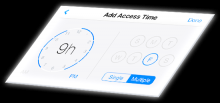 Pokud jste „kdysi" obsluhovali rozvíjející se menu, nastavení bylo sice možné, ale provedení těchto menu vůbec neodpovídalo duchu dnešní doby. Před tím, než jste se ale k takovému menu dostali, museli jste do webového prohlížeče zadat již výše zmíněnou (pro někoho naprosto nesmyslnou) adresu, skládající se ze čtyř tečkou od sebe oddělených čísel v rozsahu 0-255. Tak pracuje intranet (vaše malá domácí síť) a tak jste mohli ovlivňovat směrovač. To samozřejmě můžete provádět i nadále také, ale nemusíte. Všechny nastavení provádíte pomocí dotykové obrazovky na směrovači. Pokud to ale chcete provádět tak, jak jste byli zvyklí, musíte směrovač propojit s počítačem síťovým (ethernetovým) kabelem, znovu opakuji.
Pokud jste „kdysi" obsluhovali rozvíjející se menu, nastavení bylo sice možné, ale provedení těchto menu vůbec neodpovídalo duchu dnešní doby. Před tím, než jste se ale k takovému menu dostali, museli jste do webového prohlížeče zadat již výše zmíněnou (pro někoho naprosto nesmyslnou) adresu, skládající se ze čtyř tečkou od sebe oddělených čísel v rozsahu 0-255. Tak pracuje intranet (vaše malá domácí síť) a tak jste mohli ovlivňovat směrovač. To samozřejmě můžete provádět i nadále také, ale nemusíte. Všechny nastavení provádíte pomocí dotykové obrazovky na směrovači. Pokud to ale chcete provádět tak, jak jste byli zvyklí, musíte směrovač propojit s počítačem síťovým (ethernetovým) kabelem, znovu opakuji.
 A dovolím si říci, že nastavování pomocí vestavěného displeje jde mnohem snadněji a přehledněji, než v případě rozbalujících se menu v prohlížeči. Nastavování je mnohem snazší a intuitivnější pomocí ikon, než přes webové rozhraní. Při výběru jakékoli změny - tedy při výběru ikony - po předchozí aktivaci menu tlačítkem Home vždy musíte zadat k ověření administrátorské heslo. A pokud vyberete nějaké zajímavé (ne jméno vaší manželky nebo typické administrátorské heslo admin), máte jistotu, že se vám do směrovače nikdo nepovolaný nepodívá a nebude v něm provádět nečekané změny.
A dovolím si říci, že nastavování pomocí vestavěného displeje jde mnohem snadněji a přehledněji, než v případě rozbalujících se menu v prohlížeči. Nastavování je mnohem snazší a intuitivnější pomocí ikon, než přes webové rozhraní. Při výběru jakékoli změny - tedy při výběru ikony - po předchozí aktivaci menu tlačítkem Home vždy musíte zadat k ověření administrátorské heslo. A pokud vyberete nějaké zajímavé (ne jméno vaší manželky nebo typické administrátorské heslo admin), máte jistotu, že se vám do směrovače nikdo nepovolaný nepodívá a nebude v něm provádět nečekané změny.
